Win7如何利用系统放大镜工具更改用户密码
2016-10-21 12:14
477 查看
首先,打开计算机电源,到系统登录界面,看看修改之前的状态。
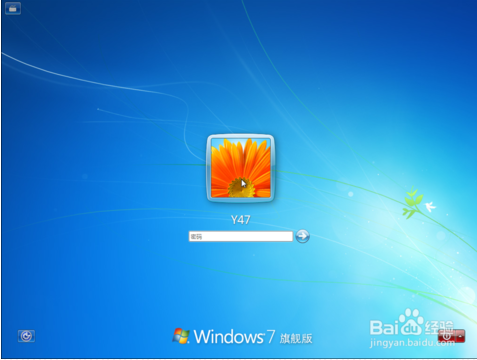
然后,点击左边的轻松访问

然后,点击 放大镜工具 ,点击 应用或确定,稍等一会,看看弹出来是不是放大镜
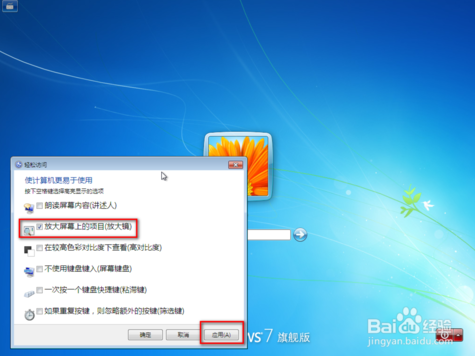
下面是放大镜工具的显示效果
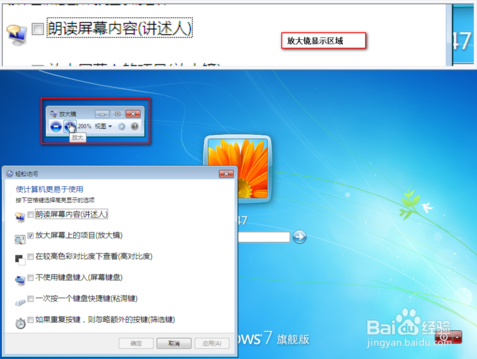
然后,插入的windows7原始光盘(在虚拟机里就用光盘镜像)
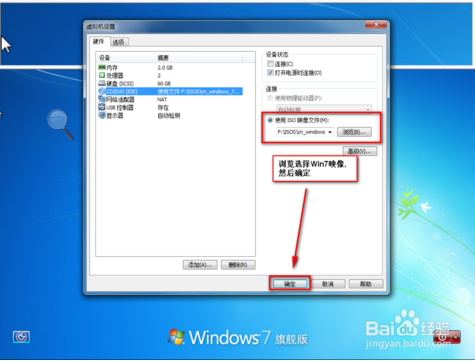
重启,按Del设置CD-ROM光盘启动(虚拟机按F2),然后按F10保存并重启
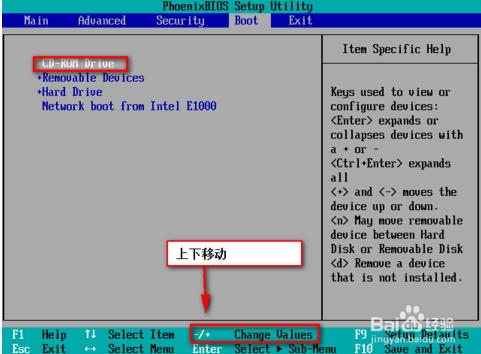
重启后,出现提示就在键盘上立即按任意键激活CD-ROM光盘启动
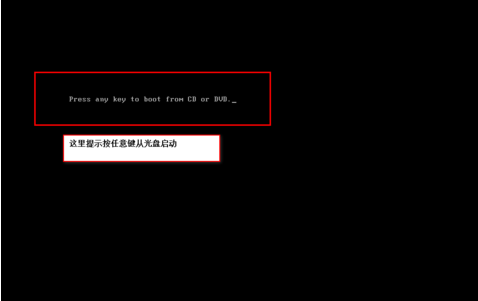
直接点击,下一步
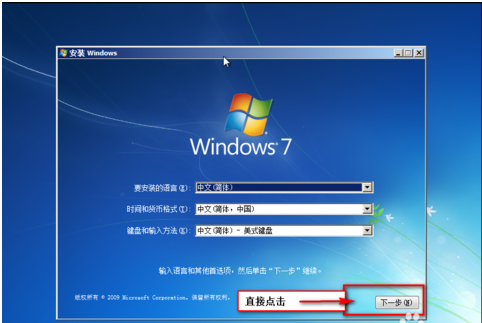
直接点击左边的修复计算机,千万不要点安装

记住系统盘所在的位置,然后直接点击下一步
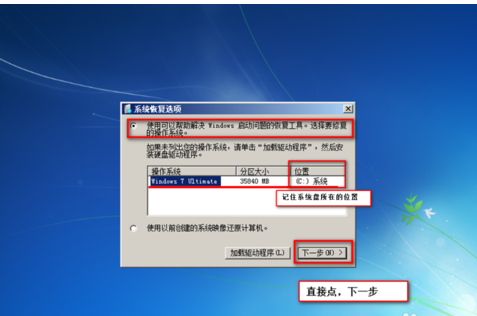
然后点击取消
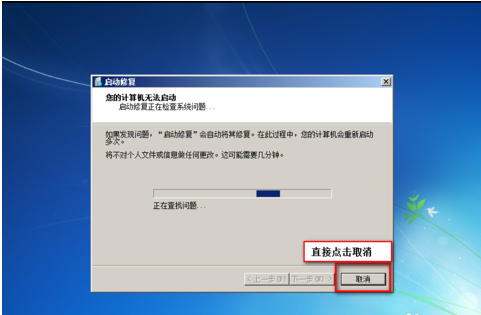
选择点击,是,然后等一会
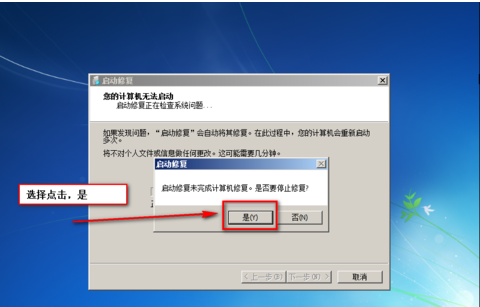
出现下面的界面,然后,点击,完成
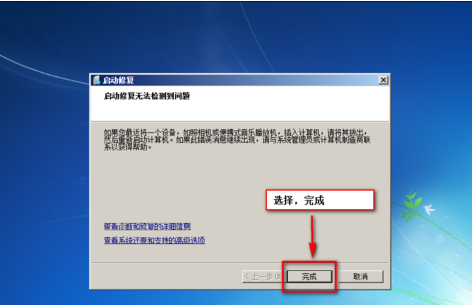
这一步很关键,选择点击,命令提示符
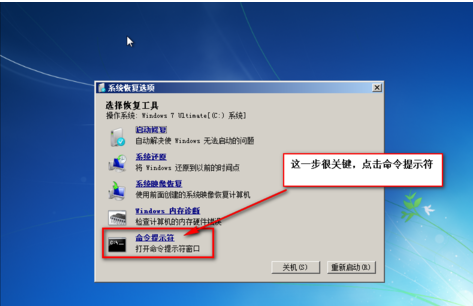
DOS操作界面终于出现了
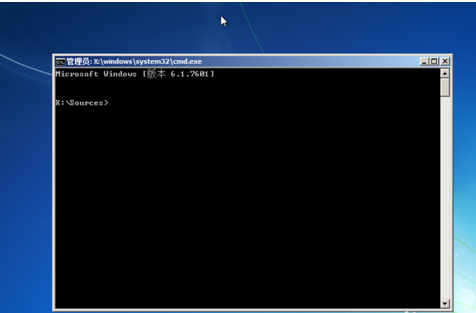
进入系统分区,我的系统分区在C盘

输入c:\windows\system32 然后输入dir magnify.exe确认此文件的大小
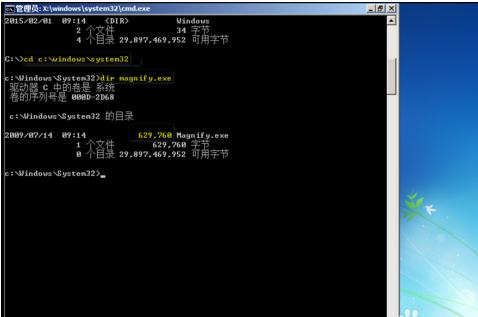
为了方便还原放大镜工具,先备份一下magnify.exe
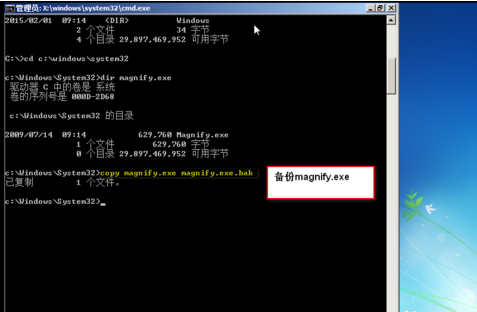
用COPY命令把CMD.EXE的名称改为magnify.exe
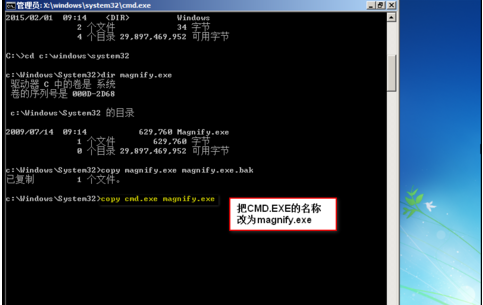
输入YES,按Enter回车键把原文件覆盖掉
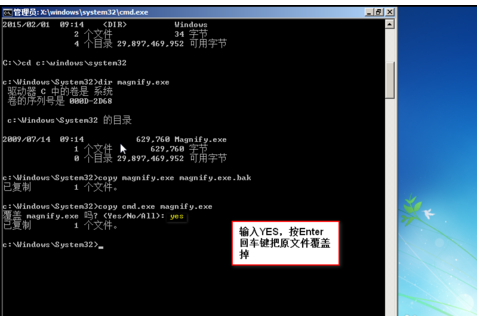
关闭DOS命令操作界面,然后,点击重新启动
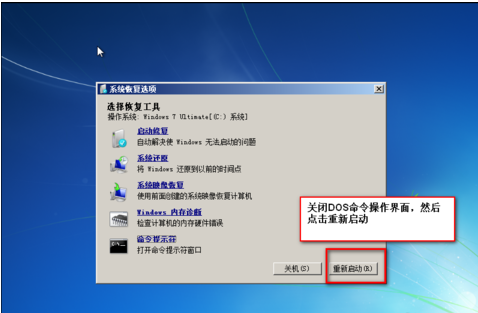
重启后,直到出现登录界面,点击左边的经松访问
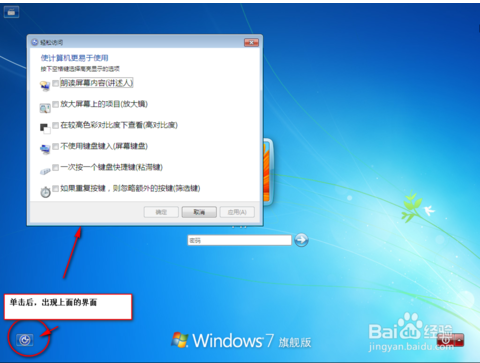
勾选放大镜工具,点击应用或确定
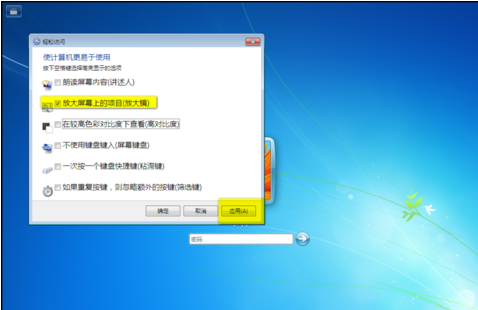
出现了DOS命令操作界面,然后输入net user按Enter回车键可查找系统里的所有用户

确认当前登录界面显示的用户名,以便选择登录
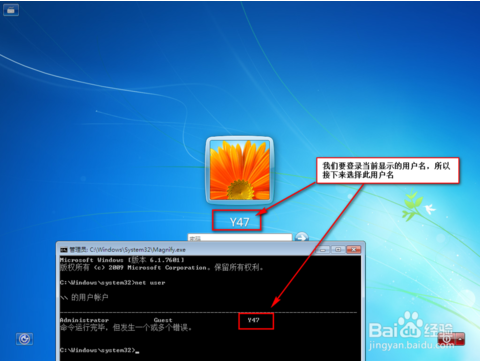
输入命令net user Y47 123456
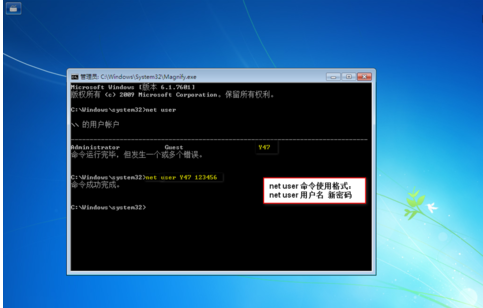
然后,关闭DOS命令操作界面,用刚刚改的密码登录当前用户

1. 为了系统安全起见,把放大镜工具恢复原样,下面是恢复之前样子, 输入下面的命令(如图)进入放大镜工具所在的文件夹,查找magnify.exe 和magnify.exe.bak 文件的大小,以便确认恢复是否成功,在正常开机的情况下,magnify.exe系统默认拒绝重命名
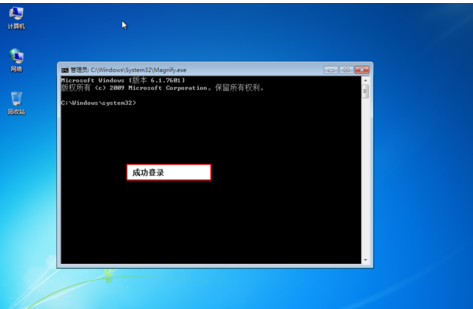
1. 重复上面的步骤第7步到第14步 (或者用PE工具),进入DOS命令操作界面把假的放大镜工具magnify.exe删除掉,把备份的magnify.exe.bak改回去,改为magnify.exe如图
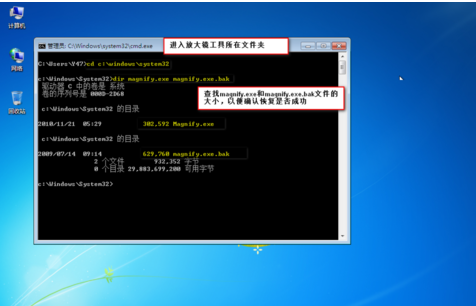
然后,重启到登录界面,点击轻松访问,勾选放大镜工具,点击确定,看看,放大镜工具是不是又回来了!大功告成!
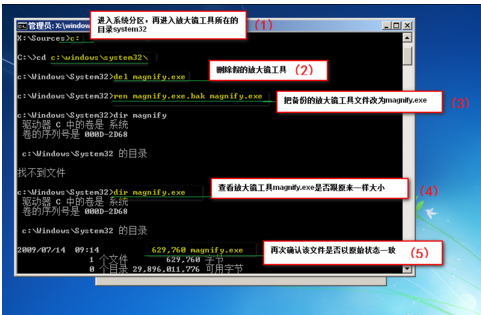
本教程结束
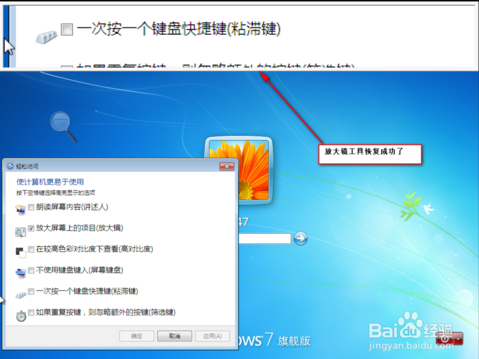
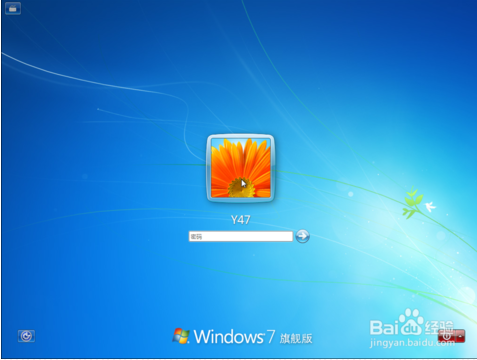
然后,点击左边的轻松访问

然后,点击 放大镜工具 ,点击 应用或确定,稍等一会,看看弹出来是不是放大镜
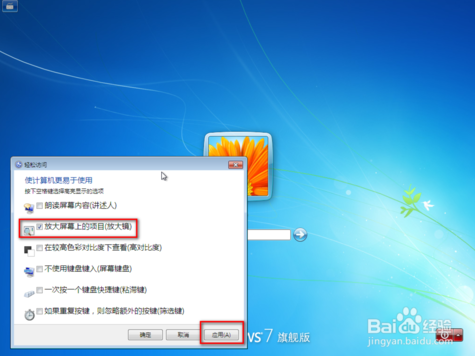
下面是放大镜工具的显示效果
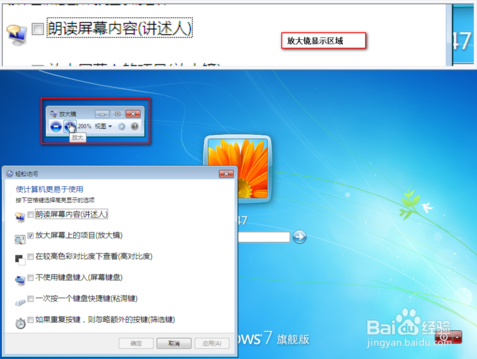
然后,插入的windows7原始光盘(在虚拟机里就用光盘镜像)
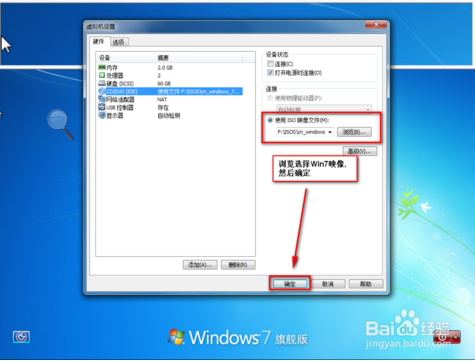
重启,按Del设置CD-ROM光盘启动(虚拟机按F2),然后按F10保存并重启
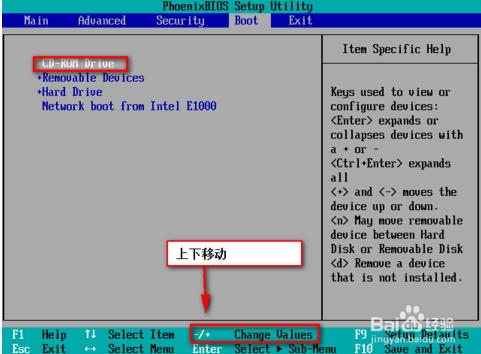
重启后,出现提示就在键盘上立即按任意键激活CD-ROM光盘启动
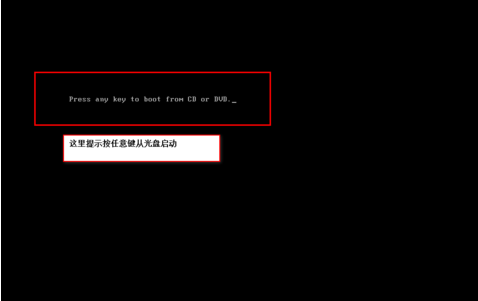
直接点击,下一步
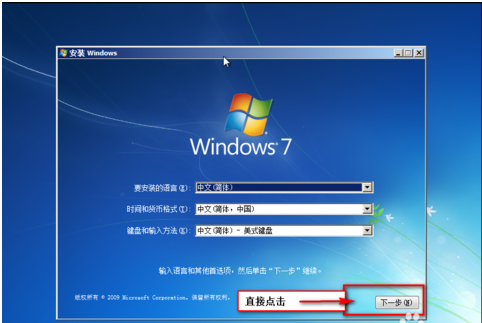
直接点击左边的修复计算机,千万不要点安装

记住系统盘所在的位置,然后直接点击下一步
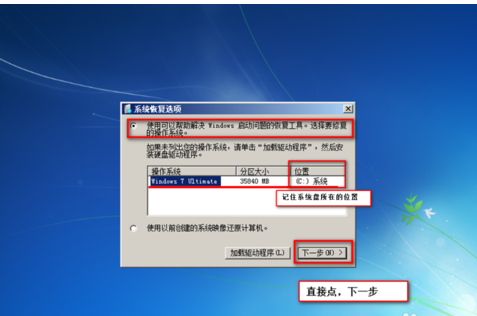
然后点击取消
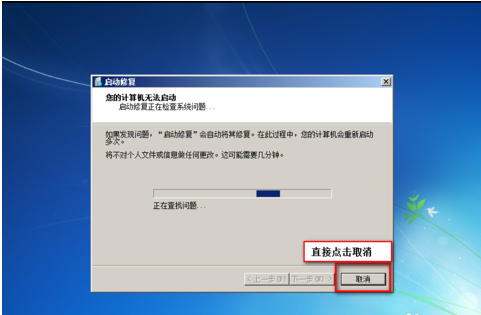
选择点击,是,然后等一会
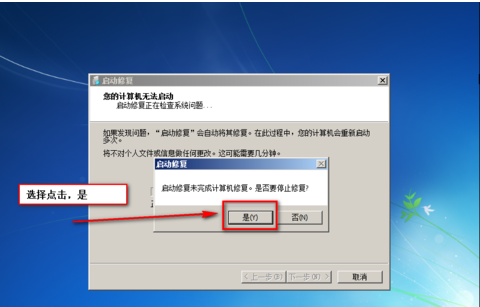
出现下面的界面,然后,点击,完成
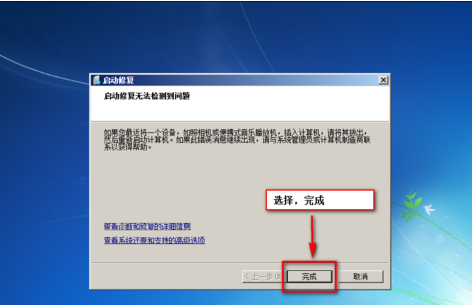
这一步很关键,选择点击,命令提示符
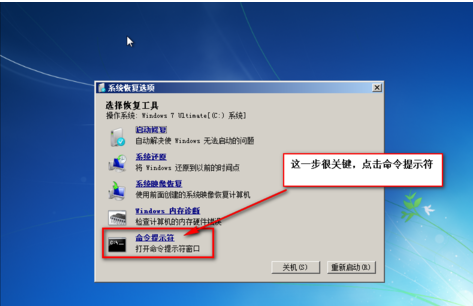
DOS操作界面终于出现了
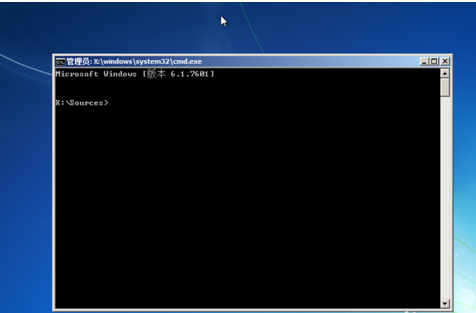
进入系统分区,我的系统分区在C盘

输入c:\windows\system32 然后输入dir magnify.exe确认此文件的大小
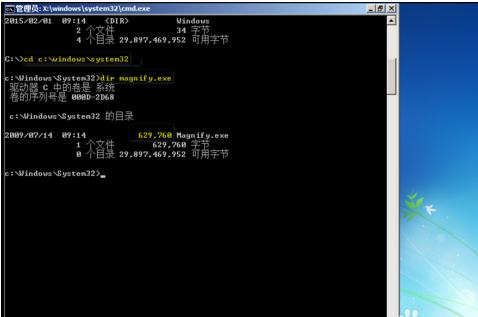
为了方便还原放大镜工具,先备份一下magnify.exe
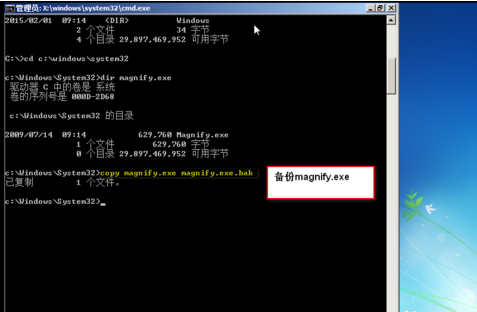
用COPY命令把CMD.EXE的名称改为magnify.exe
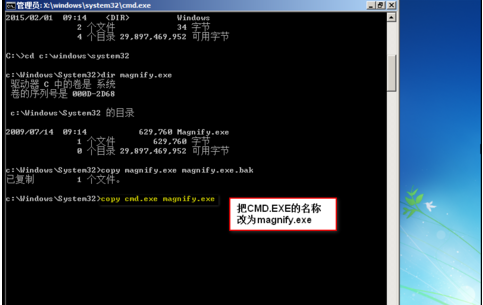
输入YES,按Enter回车键把原文件覆盖掉
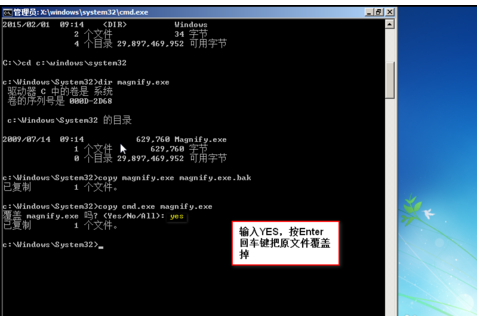
关闭DOS命令操作界面,然后,点击重新启动
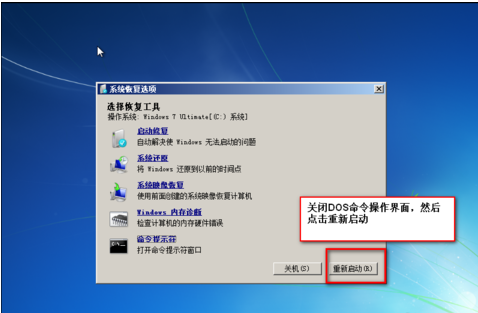
重启后,直到出现登录界面,点击左边的经松访问
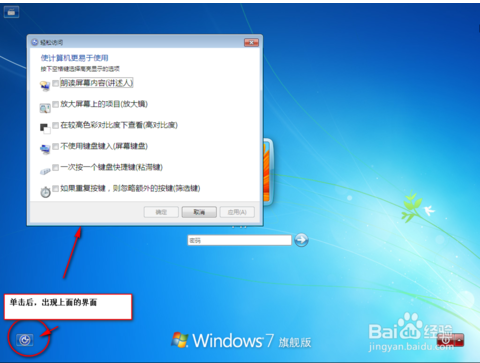
勾选放大镜工具,点击应用或确定
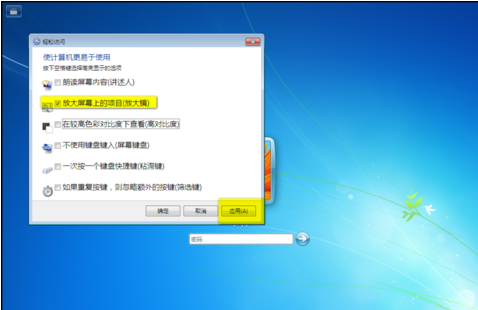
出现了DOS命令操作界面,然后输入net user按Enter回车键可查找系统里的所有用户

确认当前登录界面显示的用户名,以便选择登录
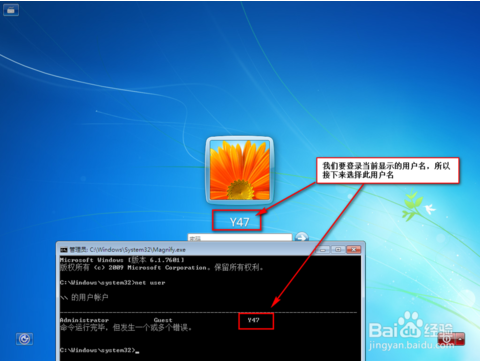
输入命令net user Y47 123456
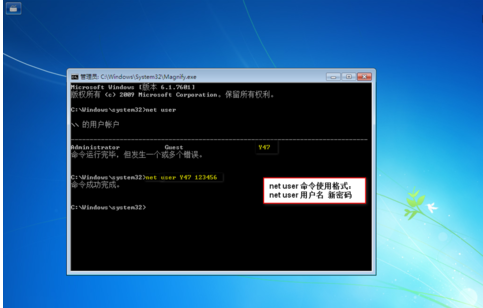
然后,关闭DOS命令操作界面,用刚刚改的密码登录当前用户

1. 为了系统安全起见,把放大镜工具恢复原样,下面是恢复之前样子, 输入下面的命令(如图)进入放大镜工具所在的文件夹,查找magnify.exe 和magnify.exe.bak 文件的大小,以便确认恢复是否成功,在正常开机的情况下,magnify.exe系统默认拒绝重命名
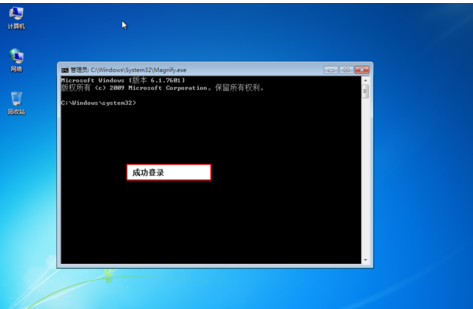
1. 重复上面的步骤第7步到第14步 (或者用PE工具),进入DOS命令操作界面把假的放大镜工具magnify.exe删除掉,把备份的magnify.exe.bak改回去,改为magnify.exe如图
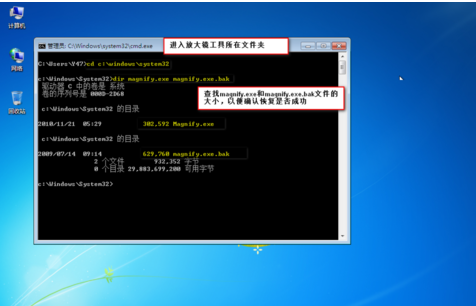
然后,重启到登录界面,点击轻松访问,勾选放大镜工具,点击确定,看看,放大镜工具是不是又回来了!大功告成!
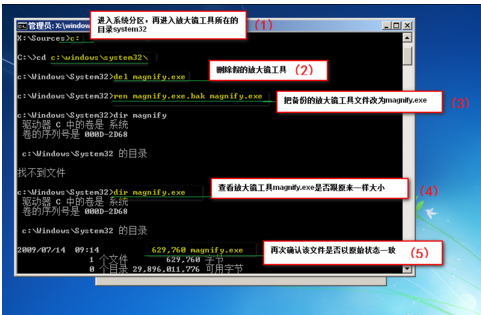
本教程结束
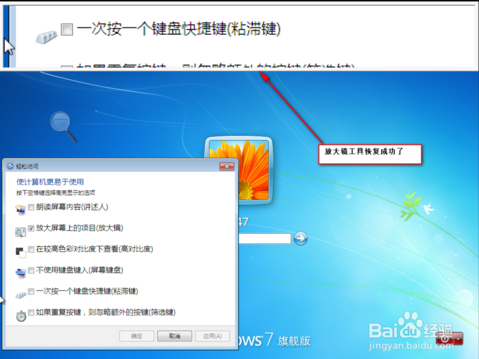
相关文章推荐
- WINDOWS系统(XP、Vista、Win7) 用户密码恢复工具
- 如何取消BIOS密码、系统用户密码和启动密码?
- 普通用户利用脚本及runas自动更改IP(无需输入密码)
- 如何破解Win7用户开机密码
- 如何让用户密码在快过期时,发邮件提醒用户更改密码
- Linux笔记2--忘记密码如何利用单用户模式修改密码
- 关于网上邻居记住密码后如何更改用户的问题
- 如何让用户密码在快过期时,发邮件提醒用户更改密码
- ubuntu 11.04 打开终端 /如何更改Ubuntu系统中的root密码
- 如何利用Win7的“数学输入面板”工具编写数学公式
- 如何更改用户密码
- 邮件系统管理员应如何加强用户密码安全
- 不用工具如何清除vista密码(双系统)
- 如何让WIN7自动登录(不用登密码,也不用选择用户)
- 利用协议分析工具学习TCP/IP并捕获内网用户密码
- Ubuntu系统下更改root等用户的密码的方法
- shell状态下利用mysqladmin快速更改mysql下用户的密码
- 利用OWA更改域用户密码&利用Web方式更改域用户密码
- Windows 7系统如何更改用户账户控制设置?
- 系统学习MVC3+Linq搭建网站--如何利用系统自带的用户系统(2)
